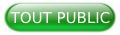I. L'emploi des rotations▲
Les programmes de test sont pr├®sents dans le r├®pertoire exemples accompagnant le tutoriel.
En g├®om├®trie, une rotation est une transformation, tout comme la translation que nous avons d├®j├á exploit├®e. Plus sp├®cifiquement, nous parlerons de la rotation plane qui fait tourner d'un angle donn├® les figures autour d'un point, selon une orientation elle aussi fix├®e. Comme lors d'une translation, une figure n'est ni d├®form├®e ni agrandie par rotation. En revanche, la rotation pose des probl├¿mes sp├®cifiques de rendu d'une image apr├¿s traitement ├á cause d'in├®vitables erreurs d'arrondi┬á: heureusement, ces probl├¿mes de cr├®nelage avec certains angles sont trait├®s par la biblioth├¿que BGRABitmap gr├óce aux m├®thodes de dessin incluant le mot anglais antialias (anticr├®nelage). Ce sont toujours ├á elles que nous ferons appel, comme nous l'avons d'ailleurs fait jusqu'├á pr├®sent.
Il existe plusieurs fa├ºons d'obtenir des rotations avec BGRABitmap┬á: une m├®thode sp├®cifique de la classe TBGRABitmap, mais aussi des outils fournis par l'unit├® BGRATransform consacr├®e aux transformations. Dans un premier temps, nous n'utiliserons que la m├®thode PutImageAngle li├®e ├á la classe TBGRABitmap, renvoyant l'├®tude des autres possibilit├®s aux chapitres suivants.
La m├®thode PutImageAngle, comme de nombreuses m├®thodes de la classe TBGRABitmap, prend plusieurs formes┬á:
procedure PutImageAngle(x,y: single; Source: TBGRACustomBitmap; angle: single; AOutputBounds: TRect; imageCenterX: single = 0; imageCenterY: single = 0; AOpacity: Byte=255; ARestoreOffsetAfterRotation: boolean = false; ACorrectBlur: Boolean = false); overload;
procedure PutImageAngle(x,y: single; Source: TBGRACustomBitmap; angle: single; imageCenterX: single = 0; imageCenterY: single = 0; AOpacity: Byte=255; ARestoreOffsetAfterRotation: boolean = false; ACorrectBlur: Boolean = false); overload;
procedure PutImageAngle(x,y: single; Source: TBGRACustomBitmap; angle: single; AOutputBounds: TRect; AResampleFilter: TResampleFilter; imageCenterX: single = 0; imageCenterY: single = 0; AOpacity: Byte=255; ARestoreOffsetAfterRotation: boolean = false); overload;
procedure PutImageAngle(x,y: single; Source: TBGRACustomBitmap; angle: single; AResampleFilter: TResampleFilter; imageCenterX: single = 0; imageCenterY: single = 0; AOpacity: Byte=255; ARestoreOffsetAfterRotation: boolean = false); overload;Nous voyons que cette m├®thode est accompagn├®e de plusieurs param├¿tres dont certains adoptent une valeur par d├®faut. C'est sous la forme suivante qu'elle nous int├®ressera le plus┬á:
procedure PutImageAngle(x,y: single; Source: TBGRACustomBitmap; angle: single; imageCenterX: single = 0; imageCenterY: single = 0; AOpacity: Byte=255; ARestoreOffsetAfterRotation: boolean = false; ACorrectBlur: Boolean = false); overload;En effet, il nous est demand├® de fournir les coordonn├®es de destination de l'image en rotation, la source de l'image ├á faire tourner, l'angle (en degr├®s) de la rotation, les coordonn├®es du centre de rotation, l'opacit├® ├á appliquer au r├®sultat, ainsi que deux ├®ventuelles corrections (replacer l'image dans sa position originelle et corriger les effets de flou). Les param├¿tres essentiels nous fournissent la possibilit├® de varier les effets.
[Exemple BGRABitmap 29]
Les masques ├®tant superflus pour l'application d'une rotation compl├¿te de l'image sur une autre image, le gestionnaire OnClick de la transition appel├®e CWCenterRotate pourra ├¬tre r├®duit ├á quelque chose comme┬á:
procedure TMainForm.btnGoClick(Sender: TObject);
// *** dessin ***
var
LBGRATemp: TBGRABitmap;
LY, LX: Integer;
begin
btnGo.Enabled := False;
LBGRATemp := TBGRABitmap.Create(imgResult.ClientWidth, imgResult.ClientHeight, BGRABlack);
try
fStep := 0;
repeat
Inc(fStep);
LX := 0;
LY := 0;
LBGRATemp.Fill(BGRABlack);
LBGRATemp.PutImage(LX, LY, fBGRAFrom, dmSet, Opacity(False));
// traitement ici...
LX := imgResult.ClientWidth div 2;
LY := imgResult.ClientHeight div 2;
LBGRATemp.PutImageAngle(LX, LY, fBGRATo, fStep / 100 * 360, imgResult.ClientWidth / 2, imgResult.ClientHeight / 2, Opacity);
LBGRATemp.Draw(imgResult.Canvas, 0, 0);
Application.ProcessMessages;
sleep(100 - fSpeed);
until fStep = 100;
finally
LBGRATemp.Free;
btnGo.Enabled := True;
end;
end;Avec LX et LY, nous d├®pla├ºons l'image ├á faire tourner au centre de l'image de r├®sultat. La rotation est fournie gr├óce ├á une formule de proportionnalit├® de fStep┬á: un tour complet vaut 360 degr├®s et les valeurs positives op├¿rent par convention une rotation dans le sens des aiguilles d'une montre. Le centre de rotation choisi est le centre de l'image, d'o├╣ le calcul de ses coordonn├®es ├á partir de ClientWidth et ClientHeight. Enfin, l'opacit├® est rendue gr├óce ├á la fonction habituelle Opacity.
La transition CCWCenterRotate n'exigerait qu'une inversion du sens de rotation, donc l'ajout d'un signe - (moins) devant le paramètre de l'angle de rotation.
Vous aurez remarqu├® que les coordonn├®es des points sont des valeurs r├®elles si bien que le signe de division utilis├® pour une meilleure pr├®cision est / et non l'instruction div.
[Exemple BGRABitmap 30]
Les variantes sont faciles ├á imaginer. Par exemple, pourquoi ne pas faire progresser le centre de rotation du point de coordonn├®es (0, 0) vers le centre de l'image┬á? La m├®thode de travail prendrait alors la forme suivante pour la transition CWSpiral┬á:
procedure TMainForm.btnGoClick(Sender: TObject);
// *** dessin ***
var
LBGRATemp: TBGRABitmap;
LY, LX: Integer;
begin
btnGo.Enabled := False;
LBGRATemp := TBGRABitmap.Create(imgResult.ClientWidth, imgResult.ClientHeight, BGRABlack);
try
fStep := 0;
repeat
Inc(fStep);
LX:= 0;
LY:= 0;
LBGRATemp.Fill(BGRABlack);
LBGRATemp.PutImage(LX, LY, fBGRAFrom, dmSet, Opacity(False));
// traitement ici...
LX := imgResult.ClientWidth div 2;
LY := imgResult.ClientHeight div 2;
LBGRATemp.PutImageAngle(LX, LY, fBGRATo, fStep / 100 * 360,
fStep / 100 * imgResult.ClientWidth / 2, // changement
fStep / 100 * imgResult.ClientHeight / 2, // changement
Opacity);
LBGRATemp.Draw(imgResult.Canvas, 0, 0);
Application.ProcessMessages;
sleep(100 - fSpeed);
until fStep = 100;
finally
LBGRATemp.Free;
btnGo.Enabled := True;
end;
end;L'id├®e qui sous-tend cette variante est de combiner la rotation de l'image ├á une translation de son centre de rotation, d'o├╣ l'obtention d'une spirale. Pour cela, nous avons transform├® le pas en un pourcentage de la translation et de la rotation.
Pour obtenir une rotation tournant dans le sens inverse des aiguilles d'une montre (transition CCWSpiral), nous n'aurions qu'├á rendre n├®gatif l'angle de rotation.
[Exemple BGRABitmap 31]
Nous pouvons au contraire faire varier les coordonn├®es du coin sup├®rieur gauche de l'image et laisser constant le centre de rotation. Il faut simplement prendre garde au fait que si les valeurs sont mal choisies la transition risque de se r├®aliser en majeure partie hors de la fen├¬tre d'affichage┬á! ├Ç la fin de la transition, il est n├®cessaire que les variables LX et LY soient toutes les deux ├á 0 pour un recouvrement total de l'image de d├®part.
Voici le code propos├® pour une transition baptis├®e CWRotateRight┬á:
procedure TMainForm.btnGoClick(Sender: TObject);
// *** dessin ***
var
LBGRATemp: TBGRABitmap;
LY, LX: Integer;
begin
btnGo.Enabled := False;
LBGRATemp := TBGRABitmap.Create(imgResult.ClientWidth, imgResult.ClientHeight, BGRABlack);
try
fStep := 0;
repeat
Inc(fStep);
LX := 0;
LY := 0;
LBGRATemp.Fill(BGRABlack);
LBGRATemp.PutImage(LX, LY, fBGRAFrom, dmSet, Opacity(False));
// traitement ici...
LX := fStep * imgResult.ClientWidth div 100 - imgResult.ClientWidth div 2;
LY := fStep * imgResult.ClientHeight div 100 - imgResult.ClientHeight div 2;
LBGRATemp.PutImageAngle(LX, LY, fBGRATo, fStep / 100 * 360,
imgResult.ClientWidth / 2,
imgResult.ClientHeight / 2, Opacity);
LBGRATemp.Draw(imgResult.Canvas, 0, 0);
Application.ProcessMessages;
sleep(100 - fSpeed);
until fStep = 100;
finally
LBGRATemp.Free;
btnGo.Enabled := True;
end;
end;Une copie d'├®cran de la transition en cours a donn├®┬á:
Il est bien entendu possible de cr├®er une transition qui provoquera une rotation dans le sens oppos├® des aiguilles d'une montre┬á: encore une fois, le signe de l'angle indiqu├® dans la m├®thode PutImageAngle aura juste ├á ├¬tre invers├®.
Nous voyons que les rotations sont plut├┤t faciles ├á mettre en ┼ôuvre dans la mesure o├╣ l'aire de leur ex├®cution reste visible au maximum durant la transition. C'est combin├®es aux homoth├®ties que nous allons ├á pr├®sent ├®tudier qu'elles r├®v├®leront toutes leurs potentialit├®s.
II. L'emploi des homoth├®ties▲
En g├®om├®trie, une homoth├®tie est une transformation correspondant ├á un agrandissement ou ├á une r├®duction. ├Ç partir d'elle, nous pouvons ├®laborer diff├®rentes transitions qui feront toutes appel ├á une seule m├®thode de TBGRABitmap, ├á savoir Resample. Oui, il s'agit tout naturellement de la m├®thode que nous avons d├®j├á utilis├®e pour redimensionner les images afin qu'elles aient toutes une taille identique┬á!
II-A. Les homoth├®ties simples▲
La premi├¿re transition qui peut venir ├á l'esprit est celle qui consiste ├á faire appara├«tre l'image de destination au centre de celle du r├®sultat en augmentant sa taille au fur et ├á mesure de la progression de l'effet d├®sir├®.
Du point de vue de l'algorithme ├á employer, cette transition para├«t simple┬á: ├á chaque pas, l'image de destination est redimensionn├®e ├á la taille voulue puis dessin├®e au centre de l'image de d├®part. Il n'est donc pas n├®cessaire d'employer un masque puisque cette transition fonctionne par recouvrement. En revanche, nous allons avoir besoin d'un objet de type TBGRABitmap suppl├®mentaire.
[Exemple BGRABitmap 32]
En effet, appliquons notre algorithme en tapant le code suivant :
procedure TMainForm.btnGoClick(Sender: TObject);
// *** dessin ***
var
LBGRATemp: TBGRABitmap;
LY, LX: Integer;
begin
btnGo.Enabled := False;
LBGRATemp := TBGRABitmap.Create(imgResult.ClientWidth, imgResult.ClientHeight, BGRABlack);
try
fStep := 0;
repeat
Inc(fStep);
LX := 0;
LY := 0;
LBGRATemp.Fill(BGRABlack);
LBGRATemp.PutImage(LX, LY, fBGRAFrom, dmSet, Opacity(False));
// traitement ici...
BGRAReplace(fBGRATo, fBGRATo.Resample(fStep * imgResult.ClientWidth div 100,
fStep * imgResult.ClientHeight div 100));
LX := (imgResult.ClientWidth - fBGRATo.Width) div 2;
LY := (imgResult.ClientHeight - fBgraTo.Height) div 2;
LBGRATemp.PutImage(LX, LY, fBGRATo, dmDrawWithTransparency, Opacity);
LBGRATemp.Draw(imgResult.Canvas, 0, 0);
Application.ProcessMessages;
sleep(100 - fSpeed);
until fStep = 100;
finally
LBGRATemp.Free;
btnGo.Enabled := True;
end;
end;Nous avons bien cr├®├® l'image de destination en la redimensionnant, d├®fini l'emplacement central de son dessin en calculant les coordonn├®es de son point sup├®rieur gauche et recouvert l'image de d├®part. Pourtant, ├á l'ex├®cution, l'image de destination n'est pas dessin├®e┬á: un rectangle gris recouvre peu ├á peu l'image de d├®part, et c'est tout┬á!
L'explication de ce r├®sultat surprenant est simple┬á: le redimensionnement se fait en perdant ou en cr├®ant des informations. Lorsque la taille de l'image diminue, des informations sont d├®finitivement perdues┬á; lorsque cette m├¬me taille augmente, des informations sont ajout├®es pour remplir les vides cr├®├®s. Pour que ce travail se passe au mieux, la biblioth├¿que BGRABitmap dispose d'algorithmes d├®di├®s, mais il n'en reste pas moins qu'une d├®gradation de l'image est in├®vitable, surtout si le rapport d'homoth├®tie est important ou si l'homoth├®tie s'applique plusieurs fois. Pour ce qui est de notre ├®tude, nous sommes dans les deux cas puisque notre image commence par un rectangle virtuel aux dimensions nulles (donc sans informations┬á!) et que l'agrandissement n├®cessite une centaine de redimensionnements.
Afin de bien visualiser la d├®perdition in├®vitable, il nous suffit de modifier une seule ligne ├á notre code┬á:
fStep := 40;Nous commen├ºons ainsi le dessin ├á partir d'une image avec une taille non nulle, ce qui est d├®j├á plus pertinent.
Voici ce que donne l'ex├®cution de l'application si nous la laissons en l'├®tat┬á:
La transition a bien fonctionn├® si nous ne consid├®rons que son d├®roulement, mais le r├®sultat final est d├®cevant, car l'image obtenue est tr├¿s floue. Comment pourrait-il en ├¬tre autrement avec 60 redimensionnements┬á?
[Exemple BGRABitmap 33]
Une solution est de ne pas travailler avec l'image originale, mais de recopier ├á chaque tour cette derni├¿re dans une image de travail provisoire. ├ëvidemment, le temps d'ex├®cution sera l├®g├¿rement d├®grad├® puisque, en plus de la cr├®ation et de la lib├®ration de l'objet provisoire, il faudra compter autant de copies que de pas d'ex├®cution.
Voici le code propos├®┬á:
procedure TMainForm.btnGoClick(Sender: TObject);
// *** dessin ***
var
LBGRATemp, LBGRAResample: TBGRABitmap;
LY, LX: Integer;
begin
btnGo.Enabled := False;
LBGRATemp := TBGRABitmap.Create(imgResult.ClientWidth, imgResult.ClientHeight, BGRABlack);
try
fStep := 0;
repeat
Inc(fStep);
LX := 0;
LY := 0;
LBGRATemp.Fill(BGRABlack);
LBGRATemp.PutImage(LX, LY, fBGRAFrom, dmSet, Opacity(False));
// traitement ici...
LBGRAResample := fBGRATo.Resample(fStep * imgResult.ClientWidth div 100,
fStep * imgResult.ClientHeight div 100) as TBGRABitmap;
try
LX := (imgResult.ClientWidth - LBGRAResample.Width) div 2;
LY := (imgResult.ClientHeight - LBGRAResample.Height) div 2;
LBGRATemp.PutImage(LX, LY, LBGRAResample, dmDrawWithTransparency, Opacity);
LBGRATemp.Draw(imgResult.Canvas, 0, 0);
Application.ProcessMessages;
sleep(100 - fSpeed);
finally
LBGRAResample.Free;
end;
until fStep = 100;
finally
LBGRATemp.Free;
btnGo.Enabled := True;
end;
end;Il nous a fallu remplacer les occurrences de l'image de destination (fBGRATo) par notre nouvelle image de travail baptis├®e LBGRAResample. C'est elle que nous redimensionnons ├á chaque tour, mais comme nous avons pris soin dans le m├¬me temps de faire d'elle la copie de l'image originale, nous ne percevons pas de d├®gradation sensible de son rendu.
Il est aussi possible de faire appel ├á la m├®thode StretchPutImage qui pr├®sente l'avantage de grouper en son sein le redimensionnement et le dessin. Il n'est donc plus besoin de l'image interm├®diaire. Voici le code ├á utiliser┬á:
procedure TMainForm.btnGoClick(Sender: TObject);
// *** dessin ***
var
LBGRATemp: TBGRABitmap;
LY, LX: Integer;
begin
btnGo.Enabled := False;
LBGRATemp := TBGRABitmap.Create(imgResult.ClientWidth, imgResult.ClientHeight, BGRABlack);
try
fStep := 0;
repeat
Inc(fStep);
LX := 0;
LY := 0;
LBGRATemp.Fill(BGRABlack);
LBGRATemp.PutImage(LX, LY, fBGRAFrom, dmSet, Opacity(False));
// traitement ici...
LX := (imgResult.ClientWidth - fStep * imgResult.ClientWidth div 100) div 2;
LY := (imgResult.ClientHeight - fStep * imgResult.ClientHeight div 100) div 2;
LBGRATemp.StretchPutImage(Rect(LX, LY, LX + fStep * imgResult.ClientWidth div 100,
LY + fStep * imgResult.ClientHeight div 100), fBGRATo, dmDrawWithTransparency,
Opacity);
LBGRATemp.Draw(imgResult.Canvas, 0, 0);
Application.ProcessMessages;
sleep(100 - fSpeed);
until fStep = 100;
finally
LBGRATemp.Free;
btnGo.Enabled := True;
end;
end;Le code de calcul est un peu plus complexe ├á cause du calcul du rectangle de dessin, mais la solution est plus ├®l├®gante avec l'├®conomie d'une nouvelle instanciation.
Dans le composant final, c'est cette solution qui sera utilis├®e. Avec le syst├¿me des interpolations, en plus d'├¬tre plus rapide, elle deviendra m├¬me bien plus simple ├á mettre en ┼ôuvre. Par la suite, nous ne conserverons la m├®thode avec Resample qu'├á des fins p├®dagogiques pour bien identifier les ├®tapes du travail ou pour simplifier les formules de calcul.
Voici un instantan├® pris lors du d├®roulement de cette transition nomm├®e GrowCenter┬á:
[Exemple BGRABitmap 34]
En consid├®rant cette derni├¿re transition, nous pouvons en construire d'autres dont nous ne pr├®senterons que la portion de code caract├®ristique avec l'emploi de l'objet interm├®diaire LBGRAResample. Sans lui, les calculs seront ├á peine plus complexes puisqu'il faudra calculer la largeur et la hauteur de l'image agrandie en fonction du pas en cours.
La transition qui agrandira l'image de destination en la faisant appara├«tre dans le coin sup├®rieur gauche de l'image du r├®sultat pour la faire rejoindre son coin inf├®rieur droit sera nomm├®e GrowBottomRight et aura pour code caract├®ristique┬á:
LX := 0;
LY := 0;Oui, c'est suffisant ! De même, voici celui de sa sœur GrowBottomLeft :
LX := imgResult.ClientWidth - LBGRAResample.Width;
LY := 0;Dans le m├¬me esprit, voici celui de GrowTopRight qui part du coin inf├®rieur gauche pour rejoindre le coin sup├®rieur droit┬á:
LX := 0;
LY := imgResult.ClientHeight - LBGRAResample.Height;Le pendant de la transition pr├®c├®dente sera nomm├® GrowTopLeft et partira du coin inf├®rieur droit pour rejoindre le coin sup├®rieur gauche┬á:
LX := imgResult.ClientWidth - LBGRAResample.Width;
LY := imgResult.ClientHeight - LBGRAResample.Height;Sans surprise, ces diff├®rentes transitions n'impliquent que la modification du point d'origine de leur dessin.
Voici un ├®cran capt├® avec la transition GrowTopLeft┬á:
[Exemple BGRABitmap 35]
Plut├┤t que de faire varier les deux dimensions de l'image agrandie, il est envisageable de se contenter d'une seule. Nous obtiendrons ainsi un recouvrement de l'image de d├®part avec l'image de destination en montrant cette derni├¿re comme de moins en moins compress├®e.
Le code propos├® est le suivant┬á:
procedure TMainForm.btnGoClick(Sender: TObject);
// *** dessin ***
var
LBGRATemp, LBGRAResample: TBGRABitmap;
LY, LX: Integer;
begin
btnGo.Enabled := False;
LBGRATemp := TBGRABitmap.Create(imgResult.ClientWidth, imgResult.ClientHeight, BGRABlack);
try
fStep := 0;
repeat
Inc(fStep);
LX := 0;
LY := 0;
LBGRATemp.Fill(BGRABlack);
LBGRATemp.PutImage(LX, LY, fBGRAFrom, dmSet, Opacity(False));
// traitement ici...
LBGRAResample := fBGRATo.Resample(fStep * imgResult.ClientWidth div 100,
imgResult.ClientHeight) as TBGRABitmap;
try
//GrowOverRight
LX := 0;
LY := 0;
LBGRATemp.PutImage(LX, LY, LBGRAResample, dmDrawWithTransparency, Opacity);
LBGRATemp.Draw(imgResult.Canvas, 0, 0);
Application.ProcessMessages;
sleep(100 - fSpeed);
finally
LBGRAResample.Free;
end;
until fStep = 100;
finally
LBGRATemp.Free;
btnGo.Enabled := True;
end;
end;Par rapport aux transitions qui viennent d'├¬tre ├®tudi├®es, comme annonc├®, la seule ligne vraiment importante est celle qui concerne le redimensionnement┬á:
LBGRAResample := fBGRATo.Resample(fStep * imgResult.ClientWidth div 100, imgResult.ClientHeight) as TBGRABitmap;C'est en effet ├á ce niveau que la largeur de l'image est modifi├®e alors que sa hauteur reste constante. La transition dessine l'image de destination sur celle d'origine, de la gauche vers la droite. Elle portera le nom de GrowOverRight┬á:
Des op├®rations du m├¬me genre peuvent ├¬tre effectu├®es ├á partir des diff├®rents bords de l'image ├á agrandir. Nous pouvons ainsi agrandir l'image vers la gauche en partant du bord droit gr├óce ├á la transition GrowOverLeft en ne modifiant qu'une ligne de code┬á:
LX := imgResult.ClientWidth - LBGRAResample.Width;Pour une transition GrowOverDown, qui partira du haut de l'image pour aller vers le bas, nous modifierons le code de la façon suivante :
LBGRAResample := fBGRATo.Resample(imgResult.ClientWidth,
fStep * imgResult.ClientHeight div 100) as TBGRABitmap;
try
LX := 0;
LY := 0;D'une mani├¿re similaire, la transition oppos├®e (GrowOverUp) sera impl├®ment├®e comme suit┬á:
LBGRAResample := fBGRATo.Resample(imgResult.ClientWidth,
fStep * imgResult.ClientHeight div 100) as TBGRABitmap;
try
LX := 0;
LY := imgResult.ClientHeight - LBGRAResample.Height;Comme pour la s├®rie de transitions vue pr├®c├®demment, il est aussi possible d'utiliser la m├®thode StretchPutImage afin d'├®viter la cr├®ation d'un objet interm├®diaire. Voici par exemple le code n├®cessaire ├á la transition GrowTopLeft┬á:
procedure TMainForm.btnGoClick(Sender: TObject);
// *** dessin ***
var
LBGRATemp: TBGRABitmap;
LY, LX: Integer;
begin
btnGo.Enabled := False;
LBGRATemp := TBGRABitmap.Create(imgResult.ClientWidth, imgResult.ClientHeight, BGRABlack);
try
fStep := 0;
repeat
Inc(fStep);
LX := 0;
LY := 0;
LBGRATemp.Fill(BGRABlack);
LBGRATemp.PutImage(LX, LY, fBGRAFrom, dmSet, Opacity(False));
// GrowTopLeft
LX := imgResult.ClientWidth - fStep * imgResult.ClientWidth div 100;
LY := imgResult.ClientHeight - fStep * imgResult.ClientHeight div 100;
LBGRATemp.StretchPutImage(Rect(LX, LY, imgResult.ClientWidth,
imgResult.ClientHeight), fBGRATo, dmDrawWithTransparency,
Opacity);
LBGRATemp.Draw(imgResult.Canvas, 0, 0);
Application.ProcessMessages;
sleep(100 - fSpeed);
until fStep = 100;
finally
LBGRATemp.Free;
btnGo.Enabled := True;
end;
end;Voici un r├®sultat interm├®diaire de la transition GrowOverUp┬á:
II-B. Les homoth├®ties combin├®es ├á des rotations▲
La combinaison de rotations et d'homoth├®ties, avec dÔÇÖ├®ventuelles translations, est elle aussi susceptible de produire des effets remarquables. Nous allons en sugg├®rer quelques-uns ci-apr├¿s.
En premier lieu, nous pouvons faire tourner l'image de destination tout en l'agrandissant au centre de l'image d'origine. Il s'agit toujours d'une transition avec recouvrement et qui ne demande par cons├®quent pas de masque.
[Exemple BGRABitmap 36]
Le code suivant est une proposition d'impl├®mentation de GrowCenterCWRotate┬á:
procedure TMainForm.btnGoClick(Sender: TObject);
// *** dessin ***
var
LBGRATemp, LBGRAResample: TBGRABitmap;
LY, LX: Integer;
begin
btnGo.Enabled := False;
LBGRATemp := TBGRABitmap.Create(imgResult.ClientWidth, imgResult.ClientHeight, BGRABlack);
try
fStep := 0;
repeat
Inc(fStep);
LX := 0;
LY := 0;
LBGRATemp.Fill(BGRABlack);
LBGRATemp.PutImage(LX, LY, fBGRAFrom, dmSet, Opacity(False));
// traitement ici...
LBGRAResample := fBGRATo.Resample(fStep * imgResult.ClientWidth div 100,
fStep * imgResult.ClientHeight div 100) as TBGRABitmap;
try
LX := imgResult.ClientWidth div 2;
LY := imgResult.ClientHeight div 2;
LBGRATemp.PutImageAngle(LX, LY, LBGRAResample,
fStep * 360 / 100, LBGRAResample.Width div 2, LBGRAResample.Height div 2, Opacity);
LBGRATemp.Draw(imgResult.Canvas, 0, 0);
Application.ProcessMessages;
sleep(100 - fSpeed);
finally
LBGRAResample.Free;
end;
until fStep = 100;
finally
LBGRATemp.Free;
btnGo.Enabled := True;
end;
end;L'image de destination est tout d'abord redimensionn├®e avant de se voir appliquer une rotation centrale dans le sens des aiguilles d'une montre. La transition GrowCenterCCWRotate qui tournera dans le sens contraire des aiguilles d'une montre sera obtenue par simple changement de signe de l'angle de rotation┬á:
LBGRATemp.PutImageAngle(LX, LY, LBGRAResample, -fStep * 360 / 100, LBGRAResample.Width div 2, LBGRAResample.Height div 2, Opacity);Voici une vid├®o qui montre la transition GrowCenterCWRotate en action┬á:
Exemple BGRABitmap 37]
Dans le prolongement de cette approche, nous pouvons affecter diff├®remment les param├¿tres internes de cette m├®thode de base. Par exemple, nous pouvons faire varier le point d'application du recouvrement de l'image gr├óce ├á une translation et choisir le coin sup├®rieur gauche de l'image pour centre de rotation. La transition obtenue pourra s'appeler GrowCWRotate. En voici le code┬á:
procedure TMainForm.btnGoClick(Sender: TObject);
// *** dessin ***
var
LBGRATemp, LBGRAResample: TBGRABitmap;
LY, LX: Integer;
begin
btnGo.Enabled := False;
LBGRATemp := TBGRABitmap.Create(imgResult.ClientWidth, imgResult.ClientHeight, BGRABlack);
try
fStep := 0;
repeat
Inc(fStep);
LX := 0;
LY := 0;
LBGRATemp.Fill(BGRABlack);
LBGRATemp.PutImage(LX, LY, fBGRAFrom, dmSet, Opacity(False));
// traitement ici...
LBGRAResample := fBGRATo.Resample(fStep * imgResult.ClientWidth div 100,
fStep * imgResult.ClientHeight div 100) as TBGRABitmap;
try
LX := (imgResult.ClientWidth - fStep * imgResult.ClientWidth div 100) div 2;
LY := imgResult.ClientHeight - fStep * imgResult.ClientHeight div 100;
LBGRATemp.PutImageAngle(LX, LY, LBGRAResample,
fStep * 360 / 100, 0, 0, Opacity);
LBGRATemp.Draw(imgResult.Canvas, 0, 0);
Application.ProcessMessages;
sleep(100 - fSpeed);
finally
LBGRAResample.Free;
end;
until fStep = 100;
finally
LBGRATemp.Free;
btnGo.Enabled := True;
end;
end;Sa cons┼ôur GrowCCWRotate qui fera tourner l'image dans le sens oppos├® des aiguilles d'une montre n'aura, comme toujours, qu'une diff├®rence de signe ├á apporter ├á l'angle de rotation. Voici par cons├®quent l'unique ligne de code qui la distinguera de la pr├®c├®dente┬á:
LBGRAResample := fBGRATo.Resample(fStep * imgResult.ClientWidth div 100, - fStep * imgResult.ClientHeight div 100) as TBGRABitmap;La vid├®o qui suit rend compte de l'int├®r├¬t de cette nouvelle transition┬á:
Exemple BGRABitmap 38]
Sans chercher ├á ├¬tre exhaustif en mati├¿re de variantes, une autre id├®e serait de n'appliquer l'agrandissement que sur la largeur de l'image et de fixer le centre de rotation au centre de l'image du r├®sultat. Voici le code de la transition que nous baptiserons GrowWidthCWRotate ┬á:
procedure TMainForm.btnGoClick(Sender: TObject);
// *** dessin ***
var
LBGRATemp, LBGRAResample: TBGRABitmap;
LY, LX: Integer;
begin
btnGo.Enabled := False;
LBGRATemp := TBGRABitmap.Create(imgResult.ClientWidth, imgResult.ClientHeight, BGRABlack);
try
fStep := 0;
repeat
Inc(fStep);
LX := 0;
LY := 0;
LBGRATemp.Fill(BGRABlack);
LBGRATemp.PutImage(LX, LY, fBGRAFrom, dmSet, Opacity(False));
// traitement ici...
LBGRAResample := fBGRATo.Resample(fStep * imgResult.ClientWidth div 100,
imgResult.ClientHeight) as TBGRABitmap;
try
LX := imgResult.ClientWidth div 2;
LY := imgResult.ClientHeight div 2;
LBGRATemp.PutImageAngle(LX, LY, LBGRAResample,
fStep * 360 / 100, imgResult.ClientWidth div 2,
imgResult.ClientHeight div 2, Opacity);
LBGRATemp.Draw(imgResult.Canvas, 0, 0);
Application.ProcessMessages;
sleep(100 - fSpeed);
finally
LBGRAResample.Free;
end;
until fStep = 100;
finally
LBGRATemp.Free;
btnGo.Enabled := True;
end;
end;Pas mal, non┬á? Nous choisirons parmi ces variantes celles que nous voudrons┬á: il ne s'agit pas simplement de multiplier les transitions, mais bien de chercher celles qui seront les plus susceptibles d'int├®resser l'utilisateur final du composant ├á venir┬á!
III. Une unit├® d├®di├®e ├á la transformation des images▲
Comme nous l'indiquions en introduction de ce tutoriel, translations, homoth├®ties et rotations sont aussi utilisables via une unit├® sp├®cialis├®e dans les applications affines┬á: BGRATransform.
Cette unit├® va d'autant plus nous ├¬tre utile qu'elle simplifie souvent l'├®criture du code des transformations vues jusqu'├á maintenant. Imaginons par exemple que nous souhaitions produire une transition nomm├®e RotateCWGrowTopLeft qui combinerait trois ├®l├®ments dans cet ordre┬á:
- une rotation dans le sens des aiguilles d'une montre de l'image de destination selon un angle donn├®┬á;
- une mise ├á l'├®chelle par homoth├®tie de cette m├¬me image┬á;
- une translation toujours de cette m├¬me image lui faisant traverser l'image du r├®sultat, de la droite vers la gauche, et du bas vers le haut.
[Exemple BGRABitmap 39]
Avec les outils dont nous disposons, nous devrions nous en tirer, mais la nouvelle unit├® propos├®e simplifiera grandement le code ├á fournir┬á:
implementation
uses
BGRATransform;
{$R *.lfm}
{ TMainForm }
procedure TMainForm.btnGoClick(Sender: TObject);
// *** dessin ***
var
LBGRATemp: TBGRABitmap;
LBGRATransform: TBGRAAffineBitmapTransform;
LY, LX: Integer;
begin
btnGo.Enabled := False;
LBGRATemp := TBGRABitmap.Create(imgResult.ClientWidth, imgResult.ClientHeight, BGRABlack);
try
fStep := 0;
repeat
Inc(fStep);
LX := 0;
LY := 0;
LBGRATemp.Fill(BGRABlack);
LBGRATemp.PutImage(0, 0, fBGRAFrom, dmSet, Opacity(False));
// traitement ici...
LBGRATransform := TBGRAAffineBitmapTransform.Create(fBGRATo);
try
//LX := 0;
//LY := 0;
LBGRATransform.RotateDeg(fStep * 360 / 100);
LBGRATransform.Scale(fStep / 100);
LBGRATransform.Translate(imgResult.ClientWidth - fStep *
imgResult.ClientWidth / 100, imgResult.ClientHeight - fStep * imgResult.ClientHeight / 100);
LBGRATemp.Fill(LBGRATransform, dmDrawWithTransparency);
LBGRATemp.Draw(imgResult.Canvas, 0, 0);
Application.ProcessMessages;
sleep(100 - fSpeed);
finally
LBGRATransform.Free;
end;
until fStep = 100;
finally
LBGRATemp.Free;
btnGo.Enabled := True;
end;
end;Nous avons tout d'abord introduit une clause uses afin de pouvoir utiliser l'unit├® d├®sir├®e. ├Ç la place de l'objet de travail de type TBGRABitmap habituel, nous avons d├®clar├® et cr├®├® un objet de la classe TBGRAAffineBitmapTransform. C'est ├á ce dernier que nous avons appliqu├® les m├®thodes qui nous int├®ressent et que nous allons d├®crire ├á pr├®sent.
La m├®thode RotateDeg produit une rotation en degr├®s. Elle prend un param├¿tre indiquant des degr├®s dont les valeurs positives indiquent une rotation dans le sens des aiguilles d'une montre.
Il existe aussi un ├®quivalent avec un param├¿tre en radians dont les valeurs positives, conform├®ment aux conventions habituelles, indiquent une rotation dans le sens inverse des aiguilles d'une montre.
La m├®thode Scale met ├á l'├®chelle l'image selon le param├¿tre r├®el fourni. En fait, elle existe sous deux formes surcharg├®es┬á:
procedure Scale(sx,sy: single); overload;
procedure Scale(factor: single); overload;La premi├¿re forme permet de distinguer les rapports d'homoth├®ties suivant les deux axes possibles alors que la premi├¿re forme applique uniform├®ment le m├¬me rapport.
La m├®thode Translate d├®place l'image affect├®e par les deux donn├®es fournies (respectivement, la largeur et la hauteur).
Une texture est un objet impl├®mentant l'interface IBGRAScanner (par exemple, un objet de type TBGRABitmap ou TBGRAAffineBitmapTransform), qui peut ├¬tre vu comme une image sans limites dont la surface est couverte d'un motif qui se r├®p├¿te.
La m├®thode Fill conna├«t plusieurs d├®finitions surcharg├®es┬á:
procedure Fill(texture: IBGRAScanner; mode: TDrawMode); override;
procedure Fill(texture: IBGRAScanner); override;
procedure Fill(c: TBGRAPixel; start, Count: integer); override;Pour rappel, c'est sous une forme simplifi├®e et issue de l'anc├¬tre TBGRACustomBitmap que nous l'avons jusqu'├á pr├®sent utilis├®e afin d'effacer le contenu d'une surface. C'est sous la premi├¿re forme du tableau qu'elle nous sera la plus utile dor├®navant┬á: elle a besoin d'une texture, donc d'une image transform├®e, ainsi que d'une indication du type de dessin souhait├® (ici, par transparence).
Le code propos├® d├®finit RotateGrowCWTopLeft que voici en action┬á:
L'inversion du signe devant fStep lors de la rotation suffit pour d├®finir la transition RotateGrowCCWTopLeft┬á:
LBGRATransform.RotateDeg(-fStep * 360 / 100);Comme nous l'avons d├®j├á fait pr├®c├®demment, nous pourrions jouer avec d'autres param├¿tres┬á: la largeur ou la hauteur peuvent rester fixes, le redimensionnement peut varier selon une formule plus complexe qu'une simple lin├®arit├®, la translation peut suivre une autre directionÔǪ
Il serait fastidieux de d├®crire ├á chaque fois toutes les possibilit├®s┬á: n'h├®sitez pas ├á garder les transitions qui vous paraissent les plus esth├®tiques, les plus surprenantes ou les plus amusantes┬á! Quant aux autres, oubliez-les tout simplement┬á!
[Exemple BGRABitmap 40]
L'int├®r├¬t de cette unit├® ne s'arr├¬te pas l├á. En effet, elle dispose d'autres outils tr├¿s utiles pour des effets encore plus originaux. Par exemple, TBGRATwirlScanner propose une distorsion de l'image qui, associ├®e ├á la transformation TBGRAAffineScannerTransform, peut surprendre.
Le code propos├® sera le suivant┬á:
procedure TMainForm.btnGoClick(Sender: TObject);
// *** dessin ***
var
LBGRATemp: TBGRABitmap;
LBGRATransform: TBGRAAffineScannerTransform;
LTwirl: TBGRATwirlScanner;
LY, LX: Integer;
begin
btnGo.Enabled := False;
LBGRATemp := TBGRABitmap.Create(imgResult.ClientWidth, imgResult.ClientHeight, BGRABlack);
try
fStep := 0;
repeat
Inc(fStep);
LX := 0;
LY := 0;
LBGRATemp.Fill(BGRABlack);
LBGRATemp.PutImage(LX, LY, fBGRAFrom, dmSet, Opacity(False));
// traitement ici...
LBGRATransform := TBGRAAffineScannerTransform.Create(fBGRATo);
try
//LX := 0;
//LY := 0;
LBGRATransform.Scale(fStep / 100);
LTwirl := TBGRATwirlScanner.Create(LBGRATransform,
Point(imgResult.ClientWidth div 2, imgResult.ClientHeight div 2), (100 - fStep) *
ifthen(imgResult.ClientWidth > imgResult.ClientHeight, imgResult.ClientWidth, imgResult.ClientHeight));
try
LBGRATemp.Fill(LTwirl, dmDrawWithTransparency);
finally
LTwirl.Free;
end;
LBGRATemp.Draw(imgResult.Canvas, 0, 0);
Application.ProcessMessages;
sleep(100 - fSpeed);
finally
LBGRATransform.Free;
end;
until fStep = 100;
finally
LBGRATemp.Free;
btnGo.Enabled := True;
end;
end;Nous voyons que la premi├¿re image de type TBGRAAffineScannerTransform est soumise ├á une rotation puis qu'elle est soumise ├á une distorsion gr├óce ├á l'objet de type TBGRATwirlScanner. Le r├®sultat est alors appliqu├® ├á l'image finale. Comme nous travaillons avec un objet impl├®mentant l'interface IBGRAScanner, l'image sera r├®p├®t├®e sur la surface pour la recouvrir totalement, en particulier lorsque le r├®tr├®cissement de l'image de travail sera fort.
La fonction ifthen qui est employ├®e pour retourner la plus grande des deux valeurs ClientWidth ou ClientHeight est pr├®sente dans l'unit├® math qui doit par cons├®quent ├¬tre ajout├®e ├á la clause uses dans la partie implementation.
Une courte vid├®o rend compte de la transition MultiTwirl en action┬á:
Ce genre de transition couvrant d'embl├®e la totalit├® de l'espace, l'opacit├® perd une grande partie de son sens.
IV. Les filtres et les m├®thodes sp├®ciales▲
Nous allons dans ce chapitre voir qu'il est possible d'adjoindre des filtres aux op├®rations ├®tudi├®es jusqu'├á pr├®sent ou de les affecter gr├óce ├á certaines m├®thodes non encore vues de la classe TBGRABitmap. Certains de ces nouveaux outils nous int├®resseront peu, car ils op├¿rent en bloc, sans ├®tapes exploitables par notre boucle┬á: ils pourront cependant s'appliquer ├á l'image d'origine pour des effets sp├®ciaux. D'autres sont adaptables ├á notre objectif┬á: nous les d├®taillerons tout particuli├¿rement.
IV-A. Une application de test▲
[Exemple BGRABitmap 41]
Plut├┤t que d'expliquer l'action de la s├®rie de m├®thodes en jeu dans ce chapitre, il est sans doute pr├®f├®rable de les voir en action. C'est l'objet de l'application simpliste qui suit┬á: elle ne sera m├¬me pas interactive, se contentant d'afficher une s├®rie d'images affect├®es chacune par une m├®thode diff├®rente.
L'interface aligne par cons├®quent dix-neuf composants TImage. Le premier contiendra l'image de travail, les autres les images obtenues apr├¿s l'op├®ration. Des composants TLabel afficheront en toutes lettres les effets appliqu├®s.
Voici ce que donne cette interface rudimentaire :
Le fichier LFM correspondant, d├®barrass├® des donn├®es li├®es ├á l'image de travail, est celui-ci┬á:
object MainForm: TMainForm
Left = 269
Height = 709
Top = 192
Width = 859
Caption = 'Essai de quelques m├®thodes de la classe TBGRABimap'
ClientHeight = 709
ClientWidth = 859
OnCreate = FormCreate
OnDestroy = FormDestroy
LCLVersion = '1.8.2.0'
object imgMain: TImage
Left = 16
Height = 146
Top = 16
Width = 170
Stretch = True
end
object imgNone: TImage
Left = 16
Height = 90
Top = 200
Width = 90
Stretch = True
end
object lblNone: TLabel
Left = 16
Height = 15
Top = 307
Width = 64
BorderSpacing.Around = 10
Caption = 'Pas d''action'
ParentColor = False
end
object imgVerticalFlip: TImage
Left = 120
Height = 90
Top = 200
Width = 90
Stretch = True
end
object imgHorizontalFlip: TImage
Left = 224
Height = 90
Top = 200
Width = 90
Stretch = True
end
object lblVerticalFlip: TLabel
Left = 120
Height = 15
Top = 307
Width = 57
BorderSpacing.Around = 10
Caption = 'VerticalFlip'
ParentColor = False
end
object lblHorizontalFlip: TLabel
Left = 224
Height = 15
Top = 307
Width = 74
BorderSpacing.Around = 10
Caption = 'HorizontalFlip'
ParentColor = False
end
object imgNegative: TImage
Left = 328
Height = 90
Top = 200
Width = 90
Stretch = True
end
object lblNegative: TLabel
Left = 328
Height = 15
Top = 307
Width = 47
BorderSpacing.Around = 10
Caption = 'Negative'
ParentColor = False
end
object imgLinearNegative: TImage
Left = 432
Height = 90
Top = 200
Width = 90
Stretch = True
end
object lblLinearNegative: TLabel
Left = 432
Height = 15
Top = 307
Width = 79
BorderSpacing.Around = 10
Caption = 'LinearNegative'
ParentColor = False
end
object imgInplaceGrayscale: TImage
Left = 536
Height = 90
Top = 200
Width = 90
Stretch = True
end
object lblInplaceGrayscale: TLabel
Left = 536
Height = 15
Top = 307
Width = 88
BorderSpacing.Around = 10
Caption = 'InplaceGrayscale'
ParentColor = False
end
object imgSwapRedBlue: TImage
Left = 640
Height = 90
Top = 200
Width = 90
Stretch = True
end
object lblSwapRedBlue: TLabel
Left = 640
Height = 15
Top = 307
Width = 71
BorderSpacing.Around = 10
Caption = 'SwapRedBlue'
ParentColor = False
end
object imgInplaceNormalize: TImage
Left = 744
Height = 90
Top = 200
Width = 90
Stretch = True
end
object lblInplaceNormalize: TLabel
Left = 744
Height = 15
Top = 307
Width = 92
BorderSpacing.Around = 10
Caption = 'InplaceNormalize'
ParentColor = False
end
object imgPixelate: TImage
Left = 16
Height = 90
Top = 368
Width = 90
end
object lblFilterPixelate: TLabel
Left = 16
Height = 15
Top = 480
Width = 66
Caption = 'FilterPixelate'
ParentColor = False
end
object imgFilterBlurMotion: TImage
Left = 120
Height = 90
Top = 368
Width = 90
end
object lblFilterBlurMotion: TLabel
Left = 120
Height = 15
Top = 480
Width = 86
Caption = 'FilterBlurMotion'
ParentColor = False
end
object imgFilterSmartZoom3: TImage
Left = 224
Height = 90
Top = 368
Width = 90
end
object lblFilterSmartZoom3: TLabel
Left = 224
Height = 15
Top = 480
Width = 95
Caption = 'FilterSmartZoom3'
ParentColor = False
end
object imgFilterMedian: TImage
Left = 328
Height = 90
Top = 368
Width = 90
end
object lblFilterSmooth: TLabel
Left = 328
Height = 15
Top = 480
Width = 66
Caption = 'FilterMedian'
ParentColor = False
end
object imgFilterContour: TImage
Left = 432
Height = 90
Top = 368
Width = 90
end
object lblFilterContour: TLabel
Left = 432
Height = 15
Top = 480
Width = 70
Caption = 'FilterContour'
ParentColor = False
end
object imgFilterEmboss: TImage
Left = 536
Height = 90
Top = 368
Width = 90
end
object lblFilterEmboss: TLabel
Left = 536
Height = 15
Top = 480
Width = 67
Caption = 'FilterEmboss'
ParentColor = False
end
object imgFilterSphere: TImage
Left = 640
Height = 90
Top = 368
Width = 90
end
object lblFilterSphere: TLabel
Left = 640
Height = 15
Top = 480
Width = 62
Caption = 'FilterSphere'
ParentColor = False
end
object imgFilterRotate: TImage
Left = 744
Height = 90
Top = 368
Width = 90
end
object lblFilterRotate: TLabel
Left = 744
Height = 15
Top = 480
Width = 60
Caption = 'FilterRotate'
ParentColor = False
end
object imgFilterPlane: TImage
Left = 16
Height = 90
Top = 512
Width = 90
end
object lblFilterPlane: TLabel
Left = 16
Height = 15
Top = 623
Width = 55
Caption = 'FilterPlane'
ParentColor = False
end
object imgFilterTwirl: TImage
Left = 120
Height = 90
Top = 512
Width = 90
end
object lblFilterTwirl: TLabel
Left = 120
Height = 15
Top = 623
Width = 64
Caption = 'lblFilterTwirl'
ParentColor = False
end
endLe code li├® ├á cette application est lui aussi d'une extr├¬me simplicit├®. Dans le gestionnaire de cr├®ation de la fiche principale OnCreate, nous cr├®ons l'image de travail et nous lui appliquons successivement chaque filtre pour afficher le r├®sultat dans le composant TImage pr├®vu. La seule difficult├® consiste ├á distinguer les m├®thodes ordinaires qui sont appel├®es sans pr├®cautions particuli├¿res et les filtres qui sont des m├®thodes qui cr├®ent un objet comme le faisait d├®j├á Resample┬á: dans ce dernier cas, il faut pr├®voir la lib├®ration de la ressource de l'image puisqu'elle va ├¬tre recr├®├®e par le filtre.
Voici le code propos├®┬á:
procedure TMainForm.FormCreate(Sender: TObject);
var
LBmp: TBGRABitmap;
begin
BGRABmp := TBGRABitmap.Create(imgMain.Picture.Bitmap);
BGRAReplace(BGRABmp, BGRABmp.Resample(imgNone.ClientWidth, imgNone.ClientHeight));
BGRABmp.Draw(imgNone.Canvas, 0, 0, True);
BGRABmp.VerticalFlip;
BGRABmp.Draw(imgVerticalFlip.Canvas, 0, 0, True);
BGRABmp.VerticalFlip;
BGRABmp.HorizontalFlip;
BGRABmp.Draw(imgHorizontalFlip.Canvas, 0, 0, True);
BGRABmp.HorizontalFlip;
BGRABmp.Negative;
BGRABmp.Draw(imgNegative.Canvas, 0, 0, True);
BGRABmp.Negative;
BGRABmp.LinearNegative;
BGRABmp.Draw(imgLinearNegative.Canvas, 0, 0, True);
BGRABmp.LinearNegative;
BGRABmp.SwapRedBlue;
BGRABmp.Draw(imgSwapRedBlue.Canvas, 0, 0, True);
BGRABmp.SwapRedBlue;
BGRABmp.InplaceNormalize;
BGRABmp.Draw(imgInplaceNormalize.Canvas, 0, 0, True);
BGRABmp.InplaceNormalize;
LBmp := BGRABmp.FilterPixelate(8, True) as TBGRABitmap;
LBmp.Draw(imgPixelate.Canvas, 0, 0);
LBmp.Free;
LBmp := BGRABmp.FilterBlurMotion(30, 0, True) as TBGRABitmap;
LBmp.Draw(imgFilterBlurMotion.Canvas, 0, 0);
LBmp.Free;
LBmp := BGRABmp.FilterMedian(moHighSmooth) as TBGRABitmap;
LBmp.Draw(imgFilterMedian.Canvas, 0, 0);
LBmp.Free;
LBmp := BGRABmp.FilterSmartZoom3(moMediumSmooth) as TBGRABitmap;
LBmp.Draw(imgFilterSmartZoom3.Canvas, 0, 0);
LBmp.Free;
LBmp := BGRABmp.FilterContour as TBGRABitmap;
LBmp.Draw(imgFilterContour.Canvas, 0, 0);
LBmp.Free;
LBmp := BGRABmp.FilterEmboss(90, 128) as TBGRABitmap;
LBmp.Draw(imgFilterEmboss.Canvas, 0, 0);
LBmp.Free;
LBmp := BGRABmp.FilterSphere as TBGRABitmap;
LBmp.Draw(imgFilterSphere.Canvas, 0, 0);
LBmp.Free;
LBmp := BGRABmp.FilterRotate(PointF(imgFilterRotate.ClientWidth / 2,
imgFilterRotate.ClientHeight / 2), 45) as TBGRABitmap;
LBmp.Draw(imgFilterRotate.Canvas, 0, 0);
LBmp.Free;
LBmp := BGRABmp.FilterPlane as TBGRABitmap;
LBmp.Draw(imgFilterPlane.Canvas, 0, 0);
Lbmp.Free;
LBmp := BGRABmp.FilterTwirl(Point(imgFilterTwirl.ClientWidth div 2,
imgFilterTwirl.ClientHeight div 2), imgFilterTwirl.ClientWidth) as TBGRABitmap;
LBmp.Draw(imgFilterTwirl.Canvas, 0, 0);
LBmp.Free;
BGRABmp.InplaceGrayscale;
BGRABmp.Draw(imgInplaceGrayscale.Canvas, 0, 0, True);
end;Les filtres ont ├®t├® regroup├®s vers la fin du gestionnaire. La seule exception est la m├®thode GrayScale qui est appliqu├®e tout ├á la fin┬á: elle est en effet irr├®versible┬á!
L'ex├®cution de cette application produit une fen├¬tre comme celle qui suit┬á:
Le choix est large et nous allons en profiter pour y puiser de nouveaux outils !
IV-B. Les effets sp├®ciaux▲
Comme nous l'avons dit plus haut, parmi les m├®thodes pr├®sent├®es, certaines ne se pr├¬tent pas facilement ├á des transitions parce qu'elles s'appliquent en une seule fois. D'autres comme FilterRotate existent d├®j├á sous une forme plus adapt├®e ├á notre propos. Une id├®e ├á retenir serait de r├®server les plus pertinentes d'entre elles ├á une modification du fond de la transition, c'est-├á-dire de l'image d'origine. Nous pouvons par exemple imaginer que l'image d'origine soit imm├®diatement transform├®e par la m├®thode FilterContour afin de dessiner uniquement le contour des objets d├®celables sur elle. C'est sur cette image transform├®e que serait dessin├®e celle de destination.
Nous verrons dans le composant final que cette id├®e sera d├®velopp├®e en proposant une option d'affichage baptis├®e ┬½┬áeffets sp├®ciaux┬á┬╗.
Sans gu├¿re nous ├®tendre pour le moment sur cette option, nous noterons qu'elle exploitera les m├®thodes selon le tableau suivant┬á:
|
Nom de l'effet |
M├®thode |
Effet obtenu |
|
None |
Aucune |
Pas d'effet actif |
|
Emboss |
FilterEmboss |
Gaufrage de l'image (param├®trable, mais avec des diff├®rences peu visibles) |
|
Contour |
FilterContour |
Contour des objets d├®celables sur l'image |
|
Negative |
Negative |
Effet de n├®gatif photo |
|
NegativeLinear |
NegativeLinear |
Effet de n├®gatif photo sans correction de gamma |
|
SwapRedBlue |
SwapRedBlue |
Inversion du rouge et du bleu |
|
Sphere |
FilterSphere |
Int├®gration dans une sph├¿re |
|
Rotate |
FilterRotate |
Rotation (param├®trable) |
|
GrayScale |
InplaceGrayScale |
Niveaux de gris |
|
Pixelate |
FilterPixelate |
Pixellisation de l'image (param├®trable) |
|
Twirl |
FilterTwirl |
Distorsion par enroulement |
|
BlurMotion |
FilterBlurMotion |
Flou orient├® |
Cette option op├®rera donc par un pr├®traitement de l'image d'origine suivi du traitement de l'image de destination elle-m├¬me.
IV-C. Les transitions avec filtre▲
Certaines des m├®thodes entrevues sont cependant directement exploitables du point de vue qui nous int├®resse et peuvent engendrer de nouvelles transitions originales. Nous en verrons plus sp├®cialement deux┬á: FilterPixelate et FilterBlurMotion.
[Exemple BGRABitmap 42]
Nous connaissons d├®j├á la premi├¿re puisque nous avons sugg├®r├® de l'int├®grer aux options de pr├®traitement. Elle peut en fait donner naissance ├á une transition in├®dite┬á: il s'agira de faire appara├«tre en bloc l'image de destination, mais avec une d├®croissance progressive de la taille des pixels affich├®s jusqu'au minimum possible.
Voici le code propos├® (├á noter qu'il n'utilise pas les masques)┬á:
procedure TMainForm.btnGoClick(Sender: TObject);
// *** dessin ***
var
LBGRATemp, LBGRAPixelate: TBGRABitmap;
LY, LX: Integer;
begin
btnGo.Enabled := False;
LBGRATemp := TBGRABitmap.Create(imgResult.ClientWidth, imgResult.ClientHeight, BGRABlack);
try
fStep := 0;
repeat
LX := 0;
LY := 0;
Inc(fStep);
LBGRATemp.Fill(BGRABlack);
LBGRATemp.PutImage(LX, LY, fBGRAFrom, dmSet, Opacity(False));
// traitement 2 ici (destination)...
LBGRAPixelate := fBGRATo.Duplicate as TBGRABitmap;
try
BGRAReplace(LBGRAPixelate, LBGRAPixelate.FilterPixelate(100 - fStep, True) as TBGRABitmap);
LBGRATemp.PutImage(LX, LY, LBGRAPixelate, dmDrawWithTransparency, Opacity);
finally
LBGRAPixelate.Free;
end;
LBGRATemp.Draw(imgResult.Canvas, 0, 0);
Application.ProcessMessages;
sleep(100 - fSpeed);
until fStep = 100;
finally
LBGRATemp.Free;
btnGo.Enabled := True;
end;
end;La m├®thode FilterPixelate est d├®clar├®e ainsi au c┼ôur de la classe TBGRABitmap┬á:
function FilterPixelate(pixelSize: integer; useResample: boolean; filter: TResampleFilter = rfLinear): TBGRACustomBitmap; override;Son param├¿tre essentiel nomm├® pixelsize permet de d├®terminer la taille d'affichage du pixel repr├®sent├® sous la forme d'un carr├® dont la longueur du c├┤t├® est donn├®e par le nombre de pixels ├á utiliser. Le param├¿tre useResample indique si un algorithme de redimensionnement doit ├¬tre mis en ┼ôuvre tandis que le param├¿tre filter fournit le nom de cet algorithme (par d├®faut, il vaut rfLinear).
Voici une courte vid├®o de cette transition (appel├®e tout simplement Pixelate) en action┬á:
Dans le m├¬me esprit, nous allons construire une transition qui partira d'un flou marqu├® ├á une image parfaitement claire.
[Exemple BGRABitmap 43]
Le mod├¿le de code de la transition que nous nommerons BlurMotion reprendra celui de la transition pr├®c├®dente Pixelate┬á:
procedure TMainForm.btnGoClick(Sender: TObject);
// *** dessin ***
var
LBGRATemp, LBGRABlurMotion: TBGRABitmap;
LY, LX: Integer;
begin
btnGo.Enabled := False;
LBGRATemp := TBGRABitmap.Create(imgResult.ClientWidth, imgResult.ClientHeight, BGRABlack);
try
fStep := 0;
repeat
LX := 0;
LY := 0;
Inc(fStep);
LBGRATemp.Fill(BGRABlack);
LBGRATemp.PutImage(LX, LY, fBGRAFrom, dmSet, Opacity(False));
// traitement 2 ici (destination)...
LBGRABlurMotion := fBGRATo.Duplicate as TBGRABitmap;
try
BGRAReplace(LBGRABlurMotion, LBGRABlurMotion.FilterBlurMotion(100 - fStep,
100 - fStep, False));
LBGRATemp.PutImage(LX, LY, LBGRABlurMotion, dmDrawWithTransparency, Opacity);
finally
LBGRABlurMotion.Free;
end;
LBGRATemp.Draw(imgResult.Canvas, 0, 0);
Application.ProcessMessages;
sleep(100 - fSpeed);
until fStep = 100;
finally
LBGRATemp.Free;
btnGo.Enabled := True;
end;
end;La fonction FilterBlurMotion renvoie elle aussi un objet de type TBGRABitmap, d'o├╣ la n├®cessit├® de passer par un syst├¿me assez lourd de destruction d'objet ├á chaque tour si nous souhaitons gagner en nettet├®.
La vid├®o suivante rend compte du r├®sultat de notre travail┬á:
La lourdeur de r├®alisation de cette transition s'accompagne d'une lenteur d'ex├®cution qui, ├á moins de trouver une optimisation du code, fera y r├®fl├®chir ├á deux fois avant de l'int├®grer sans adaptation au composant final┬á! Il ne s'agit en rien d'une critique de l'impl├®mentation de l'effet, mais d'une remarque inh├®rente ├á l'effet lui-m├¬me.
V. Conclusion▲
Avec ce tutoriel se termine la d├®couverte des principales transitions qui seront utilis├®es par le composant final. D├¿s le prochain ├®pisode, nous poserons les fondations du composant TGVTransition en commen├ºant par les effets d'interpolation, une gestion mieux ma├«tris├®e de l'opacit├® et de la fluidit├® de l'affichage, ainsi qu'une impl├®mentation de son squelette.
Mes remerciements vont à Alcatîz, BeanzMaster et circular17 pour leur relecture technique et à f-leb pour la correction orthographique.